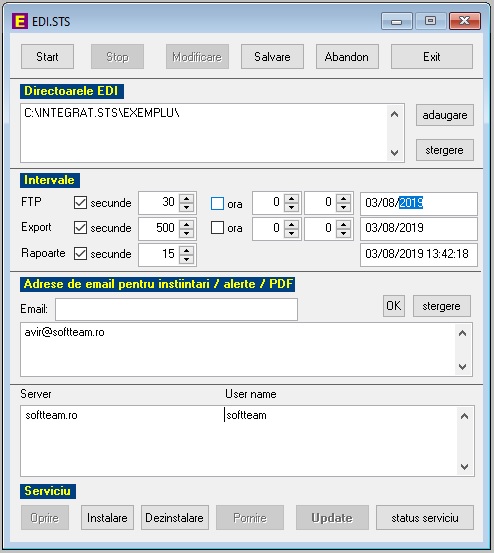Manual:EDI: Diferență între versiuni
Avir (discuție | contribuții) m (→Export) |
Avir (discuție | contribuții) m (→FTP) |
||
| (Nu s-au afișat 16 versiuni intermediare efectuate de același utilizator) | |||
| Linia 8: | Linia 8: | ||
Fisierelor se pot trimite direct din aplicatia Integrat.STS dar numai prin apelare manuala a functiei de trimitere fisiere sau prin intermediu acestei aplicatii in mod automat. | Fisierelor se pot trimite direct din aplicatia Integrat.STS dar numai prin apelare manuala a functiei de trimitere fisiere sau prin intermediu acestei aplicatii in mod automat. | ||
=Instalarea aplicatiei= | |||
Instalarea se poate efectua descarcand de pe site-ul softteam.ro, de pe pagina Download fisierul EDI.exe. | |||
Implicit pachetul de instalare va propune sa instalati aplicatia in directorul C:\EDI.STS. | |||
Daca doriti puteti instala aplicatia in alt director. | |||
=Instalarea serviciului= | |||
Aplicatia a fost creata pentru a lucra in regim de serviciu. | |||
Serviciile sunt aplicatii care ruleaza in background si care nu interactioneaza in mod direct cu utilizatorii. | |||
Porniti aplicatia prin rularea fisierului '''edi.exe''' din locatia in care ati instalat aplicatia. | |||
Va rugam sa rulati aplicatia cu drepturi de administrator (run as administrator). | |||
Instalarea serviciului se realizeaza prin apasarea butonului '''Instalare''' si confirmarea adaugarii in registrii a fisierului '''edi.reg'''. | |||
In conditii normale de lucru serviciul porneste automat. | |||
=Verificarea starii serviciului= | |||
La deschiderea aplicatiei pe fereastra principala apare mesajul '''Serviciu:OK:Running'''. | |||
=FTP= | =FTP= | ||
| Linia 18: | Linia 41: | ||
Conectarea se poate realiza la un anumit interval de secunde sau/si la o anumita ora. | Conectarea se poate realiza la un anumit interval de secunde sau/si la o anumita ora. | ||
[[Image: | [[Image:EDI.jpg]] | ||
In imaginea prezentata se poate observa ca la fiecare 30 secunde se va efectua o conexiune la serverul FTP. | In imaginea prezentata se poate observa ca la fiecare 30 secunde se va efectua o conexiune la serverul FTP. | ||
In anumite cazuri, cand se primesc fisiere PDF, aceste vor fi trimise automat la adresele de email stabilite la rubrica '''Adrese de email pentru instiintari / alerte / PDF'''. | In anumite cazuri, cand se primesc fisiere PDF, aceste vor fi trimise automat la adresele de email stabilite la rubrica '''Adrese de email pentru instiintari / alerte / PDF'''. | ||
Trimiterea acestor fisiere se realizeaza de pe casuta de email '''edi@softteam.ro''' | |||
=Export= | =Export= | ||
| Linia 31: | Linia 56: | ||
**trimite fisierul CSV rezultat | **trimite fisierul CSV rezultat | ||
Pentru a putea crea fisierul trebuie sa fie completata rubrica GLN in fereastra '''Date despre firma''' din aplicatia Integrat.STS | Pentru a putea crea fisierul trebuie sa fie completata rubrica '''GLN''' in fereastra '''Date despre firma''' din aplicatia Integrat.STS | ||
[https://en.wikipedia.org/wiki/Global_Location_Number GLN in limba engleza] | |||
=Rapoarte= | =Rapoarte= | ||
Prin activarea acestei rubrici aplicatia | |||
*verifica daca exista rapoarte automate care trebuie sa fie trimise | |||
**creaza fisierele aferente | |||
**trimite rezultatul pe adresele de email specificate | |||
In cazul in care se modifica ora pentru un raport automat cu o ora care a trecut si ultimul raport a fost trimis inainte de noua ora aplicatia retransmite raportul respectiv. | |||
=Alerte= | |||
Pentru a trimite alertele pe email trebuie sa se completeze corect datele despre casuta de email care va fi folosita pentru trimiterea acostora. Datele se vor completa in Utile/Setari/Alerte/E-mail - trimitere alerte. | |||
Versiunea curentă din 3 august 2019 10:43
Descriere[modificare]
EDI = Electronic Data Interchange
FTP = File Transfer Protocol
Aplicatia Integrat.STS se ocupa completarea fisierelor care trebuie sa fie trimise catre parteneri si le salveaza in directoarele stabilite prin intermediul ferestrei EDI - Conectori.
Fisierelor se pot trimite direct din aplicatia Integrat.STS dar numai prin apelare manuala a functiei de trimitere fisiere sau prin intermediu acestei aplicatii in mod automat.
Instalarea aplicatiei[modificare]
Instalarea se poate efectua descarcand de pe site-ul softteam.ro, de pe pagina Download fisierul EDI.exe.
Implicit pachetul de instalare va propune sa instalati aplicatia in directorul C:\EDI.STS.
Daca doriti puteti instala aplicatia in alt director.
Instalarea serviciului[modificare]
Aplicatia a fost creata pentru a lucra in regim de serviciu.
Serviciile sunt aplicatii care ruleaza in background si care nu interactioneaza in mod direct cu utilizatorii.
Porniti aplicatia prin rularea fisierului edi.exe din locatia in care ati instalat aplicatia.
Va rugam sa rulati aplicatia cu drepturi de administrator (run as administrator).
Instalarea serviciului se realizeaza prin apasarea butonului Instalare si confirmarea adaugarii in registrii a fisierului edi.reg.
In conditii normale de lucru serviciul porneste automat.
Verificarea starii serviciului[modificare]
La deschiderea aplicatiei pe fereastra principala apare mesajul Serviciu:OK:Running.
FTP[modificare]
Prin activarea acestei rubrici aplicatia
- se conecteaza la serverele FTP stabilite in aplicatia Integrat.STS
- descarca fisierele primite
- trimite fisierele create
- trimite alertele pe email
Conectarea se poate realiza la un anumit interval de secunde sau/si la o anumita ora.
In imaginea prezentata se poate observa ca la fiecare 30 secunde se va efectua o conexiune la serverul FTP.
In anumite cazuri, cand se primesc fisiere PDF, aceste vor fi trimise automat la adresele de email stabilite la rubrica Adrese de email pentru instiintari / alerte / PDF.
Trimiterea acestor fisiere se realizeaza de pe casuta de email edi@softteam.ro
Export[modificare]
Prin activarea acestei rubrici aplicatia
- creaza un fisier CSV cu stocurile curente din gestiunile selectate pentru conectorul Export-Stoc
- se conecteaza la serverele FTP stabilite in aplicatia Integrat.STS
- trimite fisierul CSV rezultat
Pentru a putea crea fisierul trebuie sa fie completata rubrica GLN in fereastra Date despre firma din aplicatia Integrat.STS
Rapoarte[modificare]
Prin activarea acestei rubrici aplicatia
- verifica daca exista rapoarte automate care trebuie sa fie trimise
- creaza fisierele aferente
- trimite rezultatul pe adresele de email specificate
In cazul in care se modifica ora pentru un raport automat cu o ora care a trecut si ultimul raport a fost trimis inainte de noua ora aplicatia retransmite raportul respectiv.
Alerte[modificare]
Pentru a trimite alertele pe email trebuie sa se completeze corect datele despre casuta de email care va fi folosita pentru trimiterea acostora. Datele se vor completa in Utile/Setari/Alerte/E-mail - trimitere alerte.